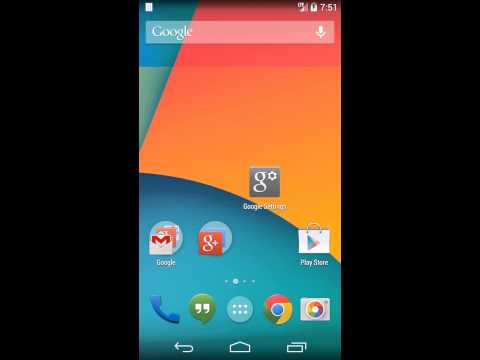Bitmoji бол таныг төлөөлөх өөрийн эможи үүсгэх боломжийг олгодог Chrome өргөтгөл юм. Та дараа нь найз нөхөдтэйгээ чатлахдаа эдгээр "Bitmojis" -ийг ашиглаж болно. Энэхүү wikiHow нь Bitmoji Chrome хөтчийн өргөтгөлийг компьютер эсвэл Mac дээрээ хэрхэн суулгах, ашиглахыг заадаг.
Алхам
3 -р хэсгийн 1: Bitmoji -ийг тохируулах

Алхам 1. Google Chrome -ийг нээнэ үү
Энэ нь улаан, ногоон, шар, цэнхэр өнгийн дугуй дүрстэй.
- Хэрэв та Windows ашиглаж байгаа бол үүнийг Windows цэснээс (Start цэс гэж нэрлэдэг) олж харах болно. MacOS дээр Dock эсвэл Launchpad дээрээс үзээрэй.
- Хэрэв таны компьютер дээр Google Chrome байхгүй бол https://www.google.com/chrome дээрээс үнэгүй татаж аваарай.

Алхам 2. https://chrome.google.com/webstore руу очно уу

Алхам 3. Хайлтын талбарт Bitmoji гэж бичнэ үү
Энэ нь Chrome-ийн зүүн дээд буланд байрладаг.

Алхам 4. ↵ Enter дарна уу эсвэл ⏎ Буцах.
Та Bitmoji (жагсаалтын эхэнд байх ёстой) гэх мэт хайлттай тохирох өргөтгөлүүдийн жагсаалтыг харах болно.

Алхам 5. “Bitmoji -ийн хажууд байгаа Chrome -д нэмэх +дээр дарна уу
”

Алхам 6. Өргөтгөл нэмэх дээр дарж баталгаажуулна уу
Bitmoji одоо Chrome дээр суулгах болно. Суулгац дууссаны дараа Chrome-ийн баруун дээд буланд ногоон, цагаан Bitmoji дүрс товчлуур гарч ирнэ.

Алхам 7. Ногоон, цагаан Bitmoji дүрс дээр дарна уу
Энэ нь хөтчийн баруун дээд буланд байрлах хаягийн мөрний баруун талд байна.

Алхам 8. Эхлэхийг сонгоно уу

Алхам 9. Bitmoji -д нэвтэрнэ үү
- Хэрэв танд Bitmoji данс байгаа бол дансны мэдээллээ оруулна уу (эсвэл дарна уу Snapchat ашиглан нэвтэрнэ үү) одоо нэвтрэх.
- Хэрэв та Bitmoji -д шинээр орсон бол товшино уу Bitmoji -д бүртгүүлнэ үү хуудасны баруун дээд буланд, дараа нь данс үүсгэхийн тулд дэлгэц дээрх зааврыг дагана уу.
3 -ийн 2 -р хэсэг: Аватараа засах

Алхам 1. Аватар засварлах дээр дарна уу
Хэрэв та аль хэдийн данстай бол энэ алхамыг алгасаж болно. Үгүй бол энэ нь дэлгэцийн дунд байрлах ногоон товчлуур юм.

Алхам 2. Хүйсээ сонгоно уу
Хэрэв та аль хэдийн аватартай байсан бол энэ алхамыг алгасаж болно.

Алхам 3. Bitmoji стилийг сонгоно уу
Сонгоно уу Битможи хэв маяг энгийн, хүүхэлдэйн кино шиг аватар, эсвэл Bitstrips -ийн хэв маяг илүү дэлгэрэнгүй дүрийн хувьд.
Энэ сонголт зарим Андройд төхөөрөмж дээр байхгүй байж магадгүй юм

Алхам 4. Аватар зургаа өөрчил
Эхний ангиллаас сонголтыг сонгоод дараа нь баруун тийш чиглэсэн сумыг (баруун дээд буланд) дарж дараагийн ангилалд шилжинэ үү.
- Bitmoji болон Bitstrips стиль нь өөр өөр тохируулгын сонголттой байдаг.
- Боломжит бүх ангиллыг нэг дор үзэхийн тулд категорийн нэрийг дарна уу (жишээ нь. Нүүрний хэлбэр, Үсний төрөл, Хувцаслалт). Энэ хувийн тохиргоог зарим Андройд төхөөрөмжид ашиглах боломжгүй байж магадгүй юм.

Алхам 5. "Аватар хадгалах" дээр дарна уу
Энэ нь дэлгэцийн баруун доод буланд байна. Таны Bitmoji аватар одоо ашиглахад бэлэн боллоо!
3 -р хэсгийн 3: Өргөтгөлийг ашиглах

Алхам 1. Bitmoji дэмждэг вэбсайт руу орно уу
Та Bitmoji Chrome өргөтгөлийг зураг хуваалцахыг дэмждэг бараг бүх нийгмийн мэдээллийн хэрэгсэл/харилцааны вэбсайт дээр ашиглаж болно.
Twitter, Slack, Facebook болон ихэнх вэб дээр суурилсан имэйлийн сайтууд бүгд Bitmoji-ийг дэмждэг

Алхам 2. Bitmoji дүрс дээр дарна уу
Энэ бол Chrome-ийн баруун дээд буланд байгаа ногоон, цагаан нүүрний дүрс юм. Bitmoji цэс гарч ирнэ.

Алхам 3. Bitmoji хайж үзээрэй
Та янз бүрийн категорийг нэрээр нь дарж үзэх боломжтой (жишээ нь. Сайн байна уу, Тийм ээ, Хөгжилтэй) эсвэл гарч ирэх цонхны доод талд байгаа дүрс дээр дарна уу.

Алхам 4. Bitmoji дээр хулганы баруун товчийг дарна уу
Хэрэв таны компьютер хулганы баруун товчлуургүй бол Ctrl товчлуурыг дарж зүүн товчийг дарна уу.

Алхам 5. Copy image сонгоно уу

Алхам 6. Bitmoji-ийг нэмэхийг хүссэн газраа хулганы баруун товчийг дарна уу
- Хэрэв та олон нийтийн мэдээллийн хэрэгслээр бичлэг хийж байгаа бол нийтлэлээ ихэвчлэн бичиж байсан хайрцган дээр хулганы баруун товчийг дарна уу.
- Вэб дээр суурилсан имэйлд Bitmoji нэмэхийн тулд шинэ зурвас үүсгээд зурвасын үндсэн хэсэгт хулганы баруун товчийг дарна уу.

Алхам 7. Paste командыг сонгоно уу
Таны сонгосон Bitmoji нь илгээгдсэний дараа нийтлэл эсвэл мессеж дээр гарч ирнэ.